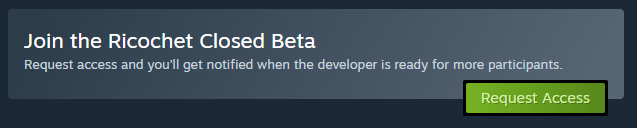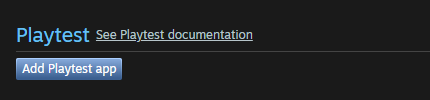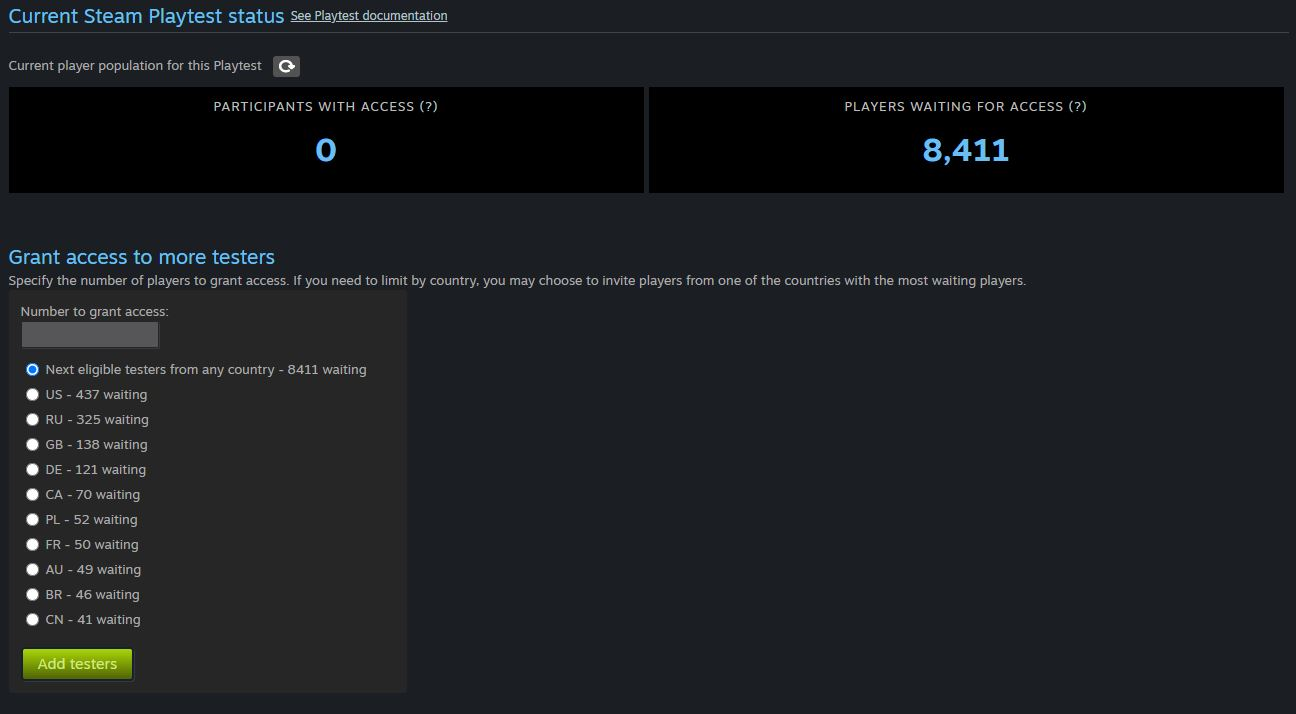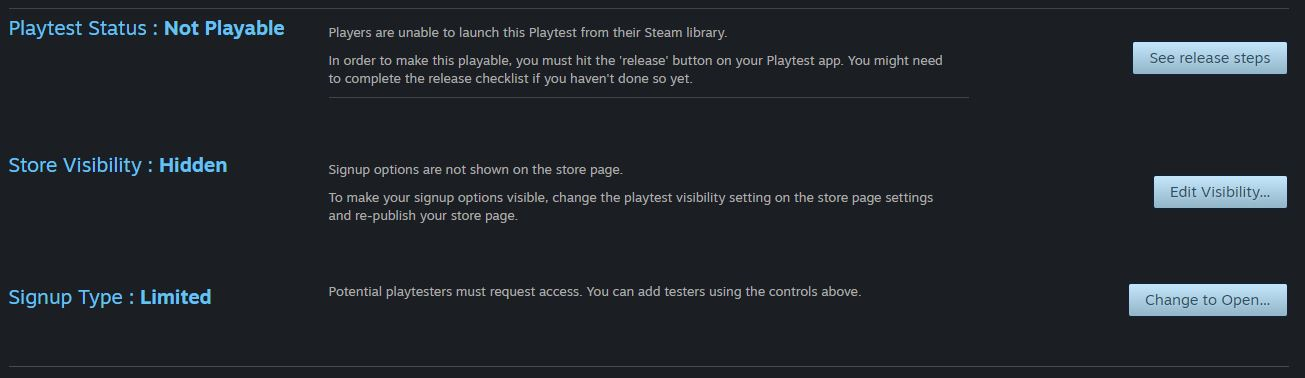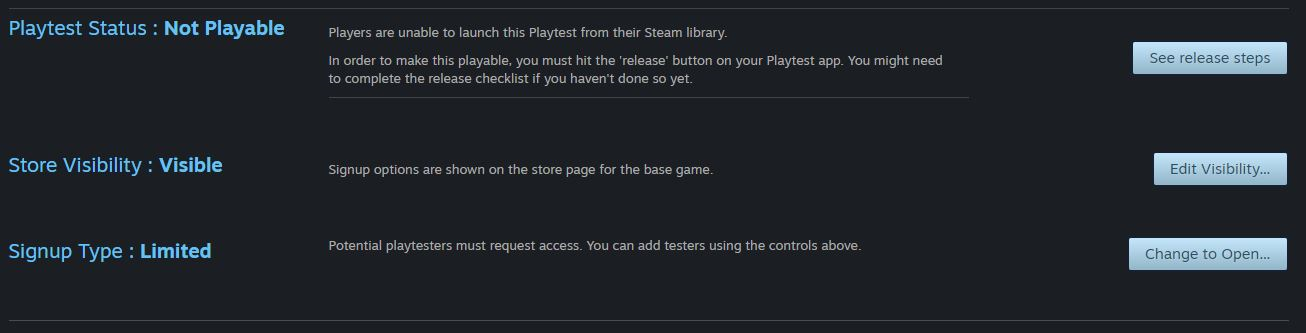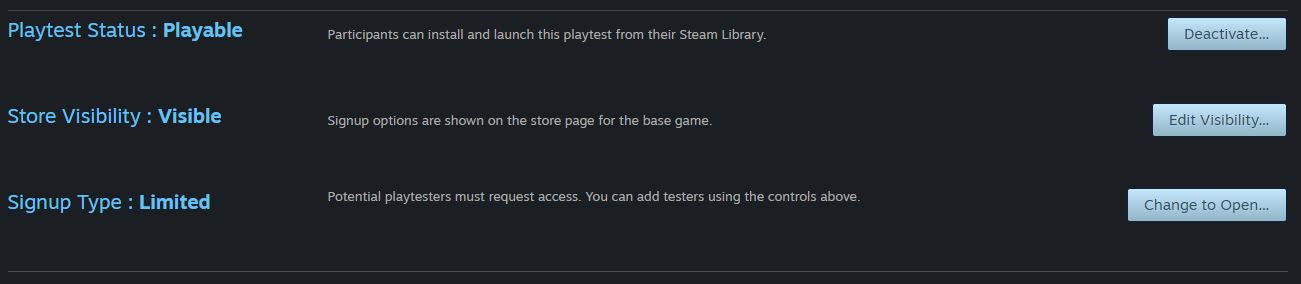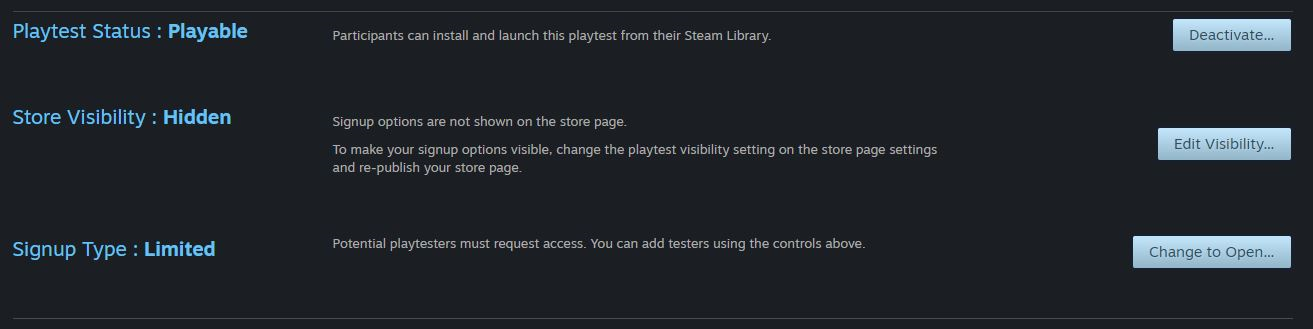Steam Playtest bietet Entwicklern eine kostenlose Möglichkeit, mit geringem Risiko Spieltestdaten für ihr Spiel zu sammeln, ohne sich um Steam-Produktschlüssel, Nutzerrezensionen oder Wunschlisten Gedanken machen zu müssen. Unter Verwendung einer zwar mit dem Hauptspiel verknüpften, aber davon unabhängigen, untergeordneten App-ID können Sie Ihren Spieltest durchführen, ohne Ihr Hauptspiel zu beeinflussen.
Hier ist eine Übersicht:
https://youtu.be/0_HhCEJ_kZ0Mit Steam Playtest lässt sich der Zugriff auf Ihren Spieltest einfach steuern. Sie können einer beliebigen Anzahl von Spielern Zugriff gewähren und die Anwendung auf Wunsch deaktivieren.
So funktioniert’s
Eine App-ID für Steam Playtest hat Zugriff auf dieselben technischen Funktionen von Steamworks wie Ihr Hauptspiel – allerdings mit weniger Schritten zur Einrichtung von Shop und Community. Statt auf einer eigenen getrennten Shopseite ist die Anmeldung für Steam Playtest direkt auf der Seite Ihres Hauptspiels zu finden. So können sich Kunden problemlos für einen Spieltest anmelden und darauf zugreifen und gleichzeitig dem Hauptspiel folgen und es auf die Wunschliste setzen.
So sieht die Anmeldung für einen Spieltest mit Steam Playtest für Kunden aus:
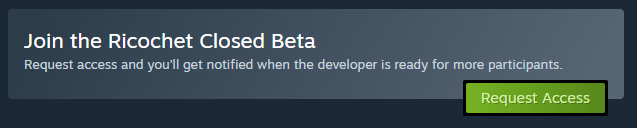
Potenzielle Tester können bei Interesse Zugriff auf Steam Playtest anfordern. Wenn Sie für Tester bereit sind, können Sie die gewünschte Anzahl aus der Gruppe interessierter Spieler hinzufügen. Sie können die Anwendung jederzeit deaktivieren oder aktiv lassen, wenn Sie mit anstehenden Funktionen experimentieren möchten.
Einrichtung
- Erstellen Sie eine neue Playtest-Anwendung zu Ihrem Spiel über die Seite Zugehörige Pakete & Zusatzinhalte.
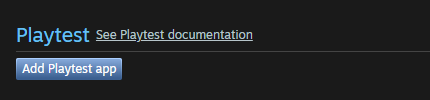
- Konfigurieren Sie Ihre Anwendung in Steamworks.
Als Minimum müssen Sie die erforderlichen Bibliothekskapselelemente und Communityelemente angeben (siehe Bibliothekselemente). Sie können auch den für die Kunden sichtbaren Namen Ihrer Playtest-Anwendung ändern (Einfügen
lokalisierter Namen). Vorsicht: Nach Veröffentlichung können Sie dies nicht mehr ändern.
- Sobald Sie bereit sind, schließen Sie den Veröffentlichungsprozess für Ihre Playtest-Anwendung ab. Dies schließt einen einfachen Überprüfungsschritt der Shopseite und des Builds mit ein. Hinweis: Ihr Spieltest verfügt über keine eigene Shopseite, sondern wird auf der Shopseite Ihres Hauptspiels angezeigt. Die Checkliste zur Überprüfung des Shops für Spieltests besteht nur aus Kapselbildern und Symbolen.
- Sie können Anmeldungen für Steam Playtest zulassen, indem Sie die Shopseite auf der Seite Ihres Hauptspiels sichtbar machen. Gehen Sie hierzu auf den Tab „Spezialeinstellungen“ im Administrationswerkzeug „Shopseite bearbeiten“ Ihres Hauptspiels und aktivieren Sie dort die Option für Anmeldungen. Sobald Sie die Änderung auf dieser Seite veröffentlichen, können Kunden die Anmeldeoption im Steam-Shop sehen.

Sie können die Anmeldungen jederzeit auf Wunsch anzeigen oder verbergen.
- Da Kunden sich jetzt zu Ihrem Spieltest mit Steam Playtest anmelden können, können Sie Ihren Inhalt für sie vorbereiten. Laden Sie Depots hoch und richten Sie Builds Ihres Spieltests ebenso ein, wie für andere Spiele oder Demos. Sie können die technischen Funktionen von Steamworks integrieren, Steam-Eingabe-Vorlagen einrichten, Cloud-Speicher konfigurieren usw. Falls Ihnen das alles neu ist, ziehen Sie zunächst unsere Dokumentation zu Steam-Upladoads zurate.
Alternativ können Sie auch Steam-Produktschlüssel für Ihre Steam-Playtest-Anwendung anfordern und diese an Ihre Tester verteilen. Im Folgenden finden Sie weitere hilfreiche Informationen.
- Sobald Ihr Build veröffentlicht und bereit zum Testen ist, können Sie mit der Annahme von Spielern beginnen. Folgen Sie bitte in den Steamworks-Einstellungen Ihrer Spieltestanwendung der Verknüpfung „Meinen Steam Playtest verwalten“ (oder suchen Sie im Anwendungstab nach den Spieltesteinstellungen). Wenn Sie bereit sind, können Sie Gruppen von Spielern hinzufügen. Spieler werden nach dem Zufallsprinzip aus der Gruppe der Angemeldeten ausgewählt.
Sie können den Test auch auf bestimmte Länder beschränken, falls Sie Ihre Serverkapazität begrenzt ist und Sie Latenzprobleme während Ihres Spieltests vermeiden möchten.
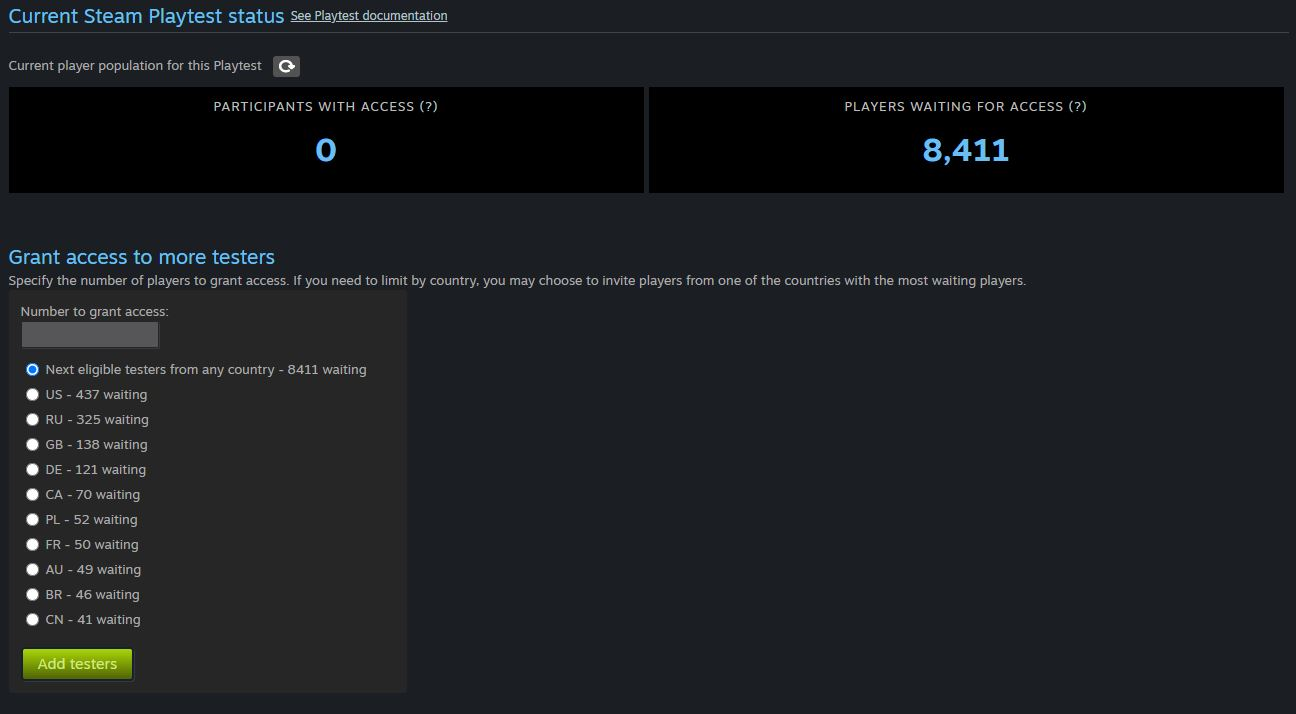
- Sobald das Sammeln von Spieltestdaten abgeschlossen ist, können Sie den Spieltest über die Schaltfläche „Playtest beenden“ auf der Anwendungsstartseite Ihrer Playtest-App-ID beenden. Solange im Steam-Shop Anmeldungen möglich sind, wird diese Option nicht angezeigt. Sie könnten Ihre Community frustrieren oder enttäuschen, wenn Sie den Zugriff ohne vorherige Kommunikation einfach entfernen. Geben Sie deshalb der Community im Vorfeld Bescheid. Sie könnten Ihre Community frustrieren oder enttäuschen, wenn Sie den Zugriff ohne vorherige Kommunikation einfach entfernen. Geben Sie deshalb der Community im Vorfeld Bescheid. Sie können die Steam-Events und Ankündigungen verwenden, um Spieler über Spieltestdetails zu informieren.
- Falls Sie nach Ende Ihres Spieltests diesen erneut starten und möglicherweise einige Änderungen vornehmen oder die Serverkapazität erhöhen möchten, können Sie diesen wieder sichtbar machen. Spieler, denen bereits Zugriff gewährt wurde, behalten diesen und müssen sich nicht erneut dafür anmelden.
Arten der Anmeldung
Standard ist eine begrenzte Anmeldung: Potenzielle Tester stellen eine Anfrage auf Zugriff, die Sie je nach Kapazität gruppenweise gewähren.
Falls Ihr Spiel für eine größere Anzahl Tester bereit ist, können Sie stattdessen eine offene Anmeldung wählen. Hierbei können Spieler auf der Shopseite des Spiels Zugriff anfordern und werden automatisch hinzugefügt.
Falls Sie bei einem Spieltest von einer begrenzten (Standardeinstellung) zu einer offenen Anmeldung wechseln, werden deren Prozess entsprechend ausstehende Spieltestanfragen automatisch angenommen. Dieser Vorgang beginnt gewöhnlich innerhalb weniger Minuten.
Die Optionen zur Anmeldung werden ebenfalls auf der Steam-Playtest-Seite auf der Partnerseite gesteuert. Sie können die Art der Anmeldung jederzeit wechseln.
Steam Playtest und Steam-Produktschlüssel nutzen
Sie können für einen Spieltest auch Steam-Produktschlüssel an Tester ausgeben. Für Ihren Spieltest ist keine öffentliche Anmeldung erforderlich. Sie können Produktschlüssel für einen Spieltest generieren und verteilen, auch wenn Ihre Shopseite noch unveröffentlicht ist. Dadurch können Sie die für Ihren Test geplante Strategie (Zeitplan, Anzahl der Teilnehmer etc.) genau steuern.
Die meisten Entwickler finden es einfacher und sicherer, einen Spieltest mit Produktschlüsseln durchzuführen, als den Veröffentlichungsstatus für ihr Basisspiel zu überschreiben. Mit Steam Playtest können Entwickler eine weitaus höhere Anzahl Schlüssel anfordern, während die Anzahl bei einem Spieltest, bei dem der Veröffentlichungsstatus des Hauptspiels überschrieben wird, auf 2500 beschränkt ist. Darüber hinaus können Sie als Entwickler über die Einstellung „Spielbar“ den Zugriff auf den Spieltest bestimmen. Beachten Sie bitte, dass ein einmal gewährter Schlüssel nicht widerrufen werden kann, wenn der Spieltest später als „Nicht spielbar“ markiert wird.
Gehen Sie für einen Spieltest mit Produktschlüsseln wie folgt vor:
- Fordern Sie Steam-Produktschlüssel für Ihre Steam-Playtest-Anwendung an. Sie können für Ihren Spieltest nur Produktschlüssel für eine Standardveröffentlichung anfordern. Das bedeutet, dass der Spieltest nach der Aktivierung des Schlüssels nur dann spielbar ist, wenn er „veröffentlicht“ ist: „Spielteststatus: Spielbar“. Es ist nicht möglich, Produktschlüssel des Typs „Veröffentlichungsstatus überschreibend (Beta)“ für Spieltests mit Steam Playtest anzufordern.
- Setzen Sie Ihren Spieltest mit Steam Playtest auf „Spielbar“. Ihre Steam-Shopseite muss nicht öffentlich sichtbar sein, um Ihren Spieltest mit Produktschlüsseln durchzuführen.
- Wenn Sie den Spieltest beenden möchten, setzen Sie Ihre Steam-Playtest-Anwendung einfach auf „Nicht spielbar“. Beachten Sie bitte, dass ein einmal gewährter Schlüssel nicht automatisch widerrufen wird, wenn der Spieltest später als „Nicht spielbar“ markiert wird.
Produktschlüssel sind ein kostenloser Service, den Steam Entwicklern zur Durchführung ihrer Spieltests zur Verfügung stellt. Sie stehen jedoch nicht unbegrenzt zur Verfügung. Wenn Sie mehr als 50 000 Schlüssel für Ihren Spieltest anfordern, ist dieser praktisch eine offene Beta. In diesem Fall sollten Sie Spielern auf Ihrer Steam-Shopseite offiziell die Möglichkeit geben, sich für eine Beta anzumelden. Valve prüft jede einzelne Anfrage für Produktschlüssel und behält sich das Recht vor, diese abzulehnen.
Bei Fragen kontaktieren Sie uns bitte und
reichen Sie ein Ticket ein. You can also view our Steam Key rules and guidelines
here.
Übliche Konfigurationen
Der Spieltest ist NICHT spielbar und akzeptiert KEINE Anmeldungen. Dies ist die Standardkonfiguration, mit der Sie die Einrichtung Ihres Spieltests beginnen, bevor dieser live geschaltet wird oder Anmeldungen angenommen werden. Dies ist auch die endgültige Konfiguration, sobald Sie Ihren Spieltest ageschlossen haben.
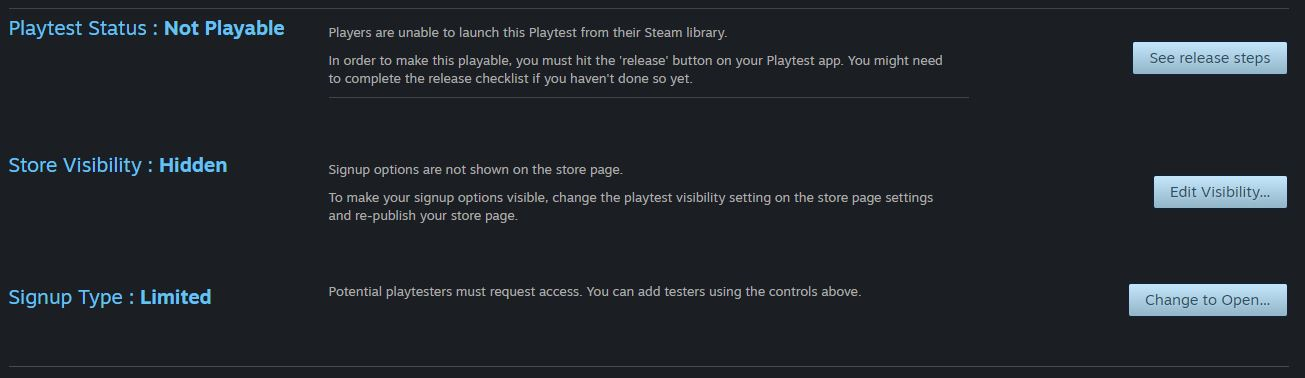 Der Spieltest ist NICHT spielbar, akzeptiert aber neue Anmeldungen.
Der Spieltest ist NICHT spielbar, akzeptiert aber neue Anmeldungen. Diese Konfiguration empfehlen wir für den Anfang, damit sich Spieler vor Beginn Ihres Spieltests anmelden können. Sie eignet sich ebenfalls, wenn Sie einen Spieltest beendet haben, aber einen weiteren Spieltest für die Zukunft planen und diesem mehr Spieltester hinzufügen möchten.
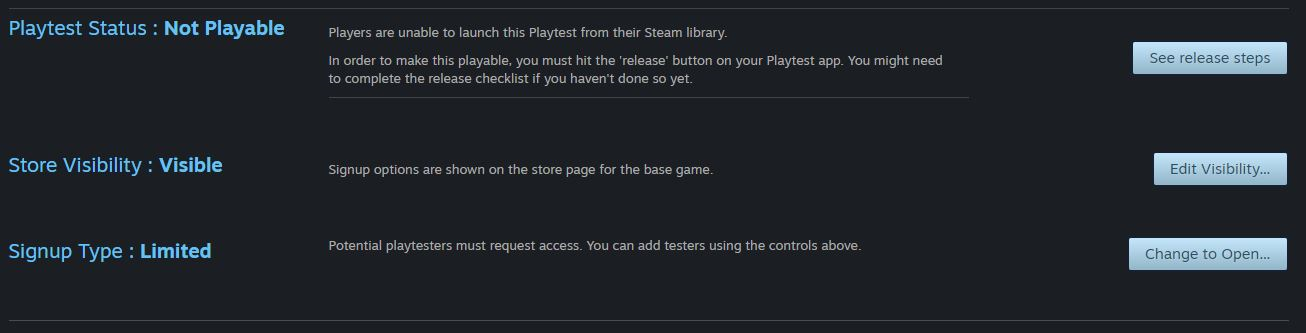 Der Spieltest ist spielbar und akzeptiert neue Anmeldungen.
Der Spieltest ist spielbar und akzeptiert neue Anmeldungen. Diese Einstellung empfiehlt sich, wenn Ihr Spieltest live ist und Sie zu einem späteren Zeitpunkt weitere Spieltester hinzufügen möchten, wie z. B. bei einer Ausweitung der Serverkapazität oder neu hinzugefügten Funktionen.
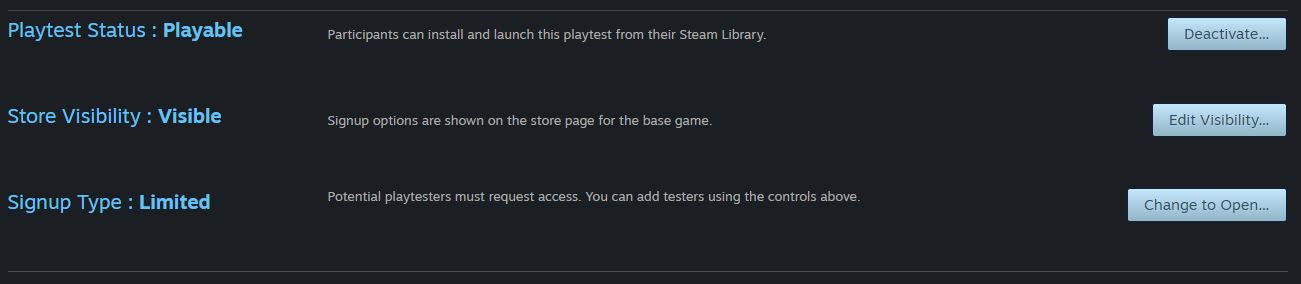 Spieltest ist spielbar, aber akzeptiert KEINE neuen Anmeldungen.
Spieltest ist spielbar, aber akzeptiert KEINE neuen Anmeldungen. Wählen Sie diese Konfiguration, wenn Sie nicht vorhaben, weitere Spieltester hinzuzufügen, doch den aktuellen Spieltestern weiterhin Zugriff zum aktuellen Build ermöglichen möchten.
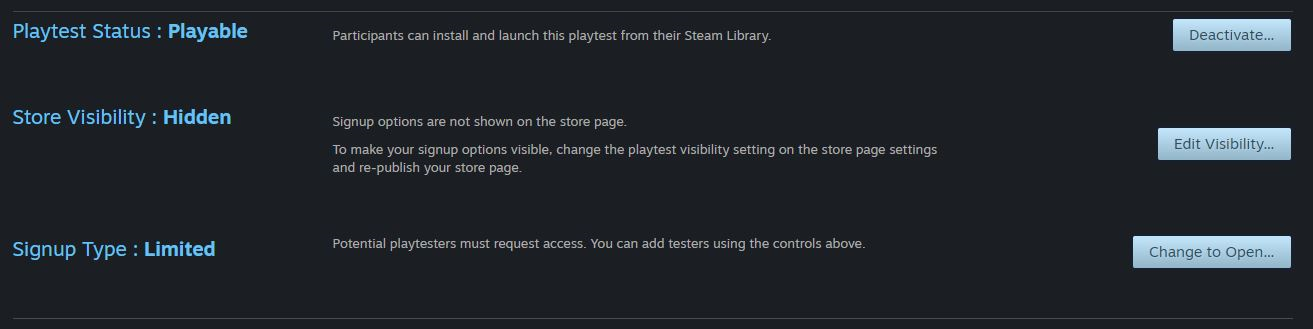
Feedback von Spielern sammeln
Das Sammeln von Feedback von Spielern bleibt Ihnen überlassen. Viele Entwickler fügen direkt im Hauptmenü ihres Spiels eine „Feedback“-Schaltfläche hinzu, die Spieler zu dem gewünschten Sammelort für Feedback führt. Sie kann zu einem Steam-Forum, Ihrem Discord-Kanal, einer Fehlerverfolgungssoftware, Ihren eigenen Website-Foren oder einem beliebig anderen Ort führen.
Wir empfehlen Ihnen, direkt mit Ihrer Zielgruppe zu interagieren. Lassen Sie sie wissen, nach welcher Art von Feedback Sie suchen und wo sie dieses teilen können. Sie können auch Links zu präferierten Feedback- oder Kommunikationssystemen direkt in den Communityankündigungen angeben.
Häufig gestellte Fragen
Frage: Warum hat sich Valve dazu entschieden, an diesem Werkzeug zu arbeiten? Antwort: Die neue Funktion Steam Playtest wurde aufgrund wiederholter Anfragen seitens großer und kleiner Studios veröffentlicht, die begrenzte und risikoarme Spieltests live mit Kunden durchführen möchten. Entwicklerteams wünschten sich die Freiheit, Spieltests ohne Sorgen um Nutzerrezensionen oder Beeinträchtigung ihrer Wunschlistenzahlen durchführen zu können, wollten aber gleichzeitig Kontrolle darüber haben, ihre Spieltests zu starten, zu pausieren und zu beenden. Wir hoffen, dass diese neuen Werkzeuge Entwicklern dabei helfen, eine engere Verbindung zu ihren Spielern aufzubauen und so ihre Spiele zu verbessern.
Wir fanden eine Anzahl anderer überraschender oder inoffizieller Lösungen für dieselbe Art von Problemen vor; einige Entwickler boten eine Demo an, die tatsächlich nichts Weiteres als eine offene Beta war oder veröffentlichen ein kostenloses „Prolog“-Spiel, um Interesse anzukurbeln. Entwickler nutzen alle ihnen zur Verfügung stehenden Werkzeuge, um eine Community aufzubauen und Spieltestdaten zu sammeln. Dies sind große Probleme, die es zu lösen gilt. Deshalb möchten wir eine offizielle, gut unterstützte Lösung anbieten, die einfacher für Entwickler und konsistenter für Spieler ist.
Frage: Was muss ich tun, wenn ich einen Spieltest durchführen, aber den Zugriff über Steam-Produktschlüssel steuern möchte?Antwort: Sie können auch für einen Spieltest mit Steam Playtest Produktschlüssel anfordern. Dieser Weg eignet sich vor allem dann, wenn Sie Betatests mit einer größeren Gruppe Tester durchführen möchten. Zur Erinnerung: Sie können weiterhin Tests über die App-ID Ihres Hauptspiels unter Verwendung von Veröffentlichkeitsstatus überschreibenden Produktschlüsseln durchführen. Weitere Informationen finden Sie in unserer Dokumentation zum
Testen auf Steam. You can view our Steam Key rules and guidelines
here.
Frage: Ich habe eine Frage oder Feedback. Wie kann ich mit Valve Kontakt aufnehmen?Antwort: Bitte lassen Sie uns
über dieses Kontaktformular wissen, wenn bei Ihnen Fehler aufgetreten sind oder Sie Feedback zur Funktion haben.
Frage: Wann kann ich Steam Playtest für einen Spieltest verwenden?Antwort: Wir empfehlen, die Funktion kurz vor der Veröffentlichung Ihres Spiels einzusetzen. Die Einrichtung einer „Bald verfügbar“-Seite für Ihr Spiel ist wahrscheinlich Ihre oberste Priorität, um Wunschlisteneinträge zu sammeln und eine Community aufzubauen. Im Anschluss haben Sie mit Steam Playtest die Option, vor der Veröffentlichung Live-Feedback von Spielern zu erhalten.
Wenn Sie möchten, können Sie die Playtest-App-ID als Testort für neue Werkzeuge und Funktionen weiterverwenden. Behalten Sie jedoch in Erinnerung, dass Steam Playtest für Kunden kostenlos ist. Zugriff auf den Spieltest auch nach Veröffentlichung des Spiels zu gewähren ist nur dann sinnvoll, wenn Ihr Spiel kostenlos spielbar ist.
Frage: Wie werden Tester für einen eingeschränkten Spieltest ausgewählt?Antwort: Steam wählt zufällig unter den Accounts aus, die Zugriff auf den Spieltest angefordert haben. Sie haben die Möglichkeit, die Auswahl auf bestimmte Länder einzugrenzen, falls z. B. die Serververfügbarkeit eingeschränkt ist oder Latenzprobleme behoben werden müssen.
Frage: Wie werden Spieler darüber benachrichtigt, dass Sie Zugriff auf den Spieltest erhalten haben?Antwort: Spieler erhalten eine E-Mail von Steam, wenn sie zu einem Spieltest hinzugefügt werden. Sie können auch ihren Status auf der Shopseite des Hauptspiels sehen.
Frage: Werden Spieler informiert, wenn ein Spieltest als spielbar markiert wird?Antwort: Steam sendet keine Benachrichtigungen per E-Mail, wenn der Build für einen Spieltest als „Spielbar“ oder „Nicht spielbar“ markiert wird. Wir empfehlen Ihnen, über das System für
Steam-Events und Ankündigungen eine Ankündigung zu veröffentlichen, um Spieler über einen spielbaren Spieltest zu informieren.
Frage: Wie beende ich einen Spieltest mit Steam Playtest?Antwort: Sie können den Spieltest auf der Steam-Playtest-Seite der Partnerseite als „Nicht spielbar“ markieren. Vorher sollten Sie aber die Anmeldung auf der Shopseite deaktivieren.
Frage: Ist mein Steam Playtest vertraulich?Antwort: Nein. Spieler, die sich für einen Spieltest anmelden, unterliegen keiner Geheimhaltungsvereinbarung mit Ihnen. Sie sollten deshalb keine Geheimhaltung erwarten. Für eine vertrauliche Beta mit Spielern, die einem Geheimhaltungsvertrag zustimmen müssen, stehen Ihnen verschiedene Möglichkeiten offen.
- Verwenden Sie in diesem Fall die App-ID des Spieltests, fordern Sie Produktschlüssel an, setzen Sie den Spieltest auf spielbar und die Sichtbarkeit im Shop auf versteckt.
- Verwenden Sie die App-ID des Hauptspiels zur Anforderung von Veröffentlichkeitsstatus überschreibenden Produktschlüsseln.
Beide Möglichkeiten erfordern eine eigene Lösung zur Anmeldung und Registrierung von Spielern.
Frage: Verfügt mein Spieltest mit Steam Playtest über eine eigene Shopseite? Können Kunden den Spieltest im Shop finden?Antwort: Spieltests über Steam Playtest erhalten keine eigene Shopseite. Stattdessen wird die Option auf der Shopseite des Hauptspiels aufgeführt. Auf diese Weise werden Nutzer über die Suche, Shopempfehlungen usw. stets zum tatsächlichen Produkt geleitet, dem sie dann folgen und das sie auf ihre Wunschliste setzen können.
Frage: Kann ich eine Gebühr für den Zugriff auf meinen Spieltest verlangen?Antwort: Nein. Das Design von Steam Playtest sieht kostenlose Anmeldungen vor. Da Spieltests jederzeit deaktiviert werden können, wäre es falsch, daraus über spielinterne Transaktionen und Kaufzugriff Profit zu machen. Verwenden Sie Steam
Early Access, wenn Sie für eine vorläufige Version Ihres Spiels Geld verlangen möchten.
Frage: Wie kann ich Spieler für Online-/Mehrspieler-Spieltests koordinieren?Antwort: Bei einigen Mehrspielerspielen lohnt es sich ggf., Server für einen kurzen Zeitraum öffentlich zugänglich zu machen. Dies ist eine zulässige Anwendungsweise für Spieltests mit Steam Playtest. Wir empfehlen die Verwendung unserer
Werkzeuge für Events und Ankündigungen, um Spieler über geplante Updates oder Spieltests zu informieren.
Frage: Hat die Durchführung eines Spieltests mit Steam Playtest einen negativen Einfluss auf mein Hauptspiel?Antwort: Ihr Spieltest mit Steam Playtest und Ihr Hauptspiel haben zwei unterschiedliche App-IDs. Spielzeit, Wunschlisteneinträge, Rezensionen, Rückerstattungen usw. sind daher ebenfalls getrennt. Beispiel:
- Wunschlisteneinträge Ihres Spiels von Kunden werden nicht davon beeinflusst, ob diese an Ihrem Spieltest teilnehmen oder ihn verlassen.
- Kunden, die am Spieltest teilnehmen, können keine Rezension zu Ihrem tatsächlichen Spiel schreiben.
- Die Spielzeit von Kunden in einem Spieltest hat keinen Einfluss auf die Steam-Rückerstattungsrichtlinien oder die Möglichkeit, eine Rückerstattung zu erhalten oder Ihr echtes Spiel zu erwerben.
- Die Spielzeit eines Kunden in Ihrem Spieltest hat auch keinen Einfluss auf den Verdienst von Sammelkarten oder der Freischaltung von Errungenschaften.
 Dokumentation
Ressourcen
Neuigkeiten & Updates
Support
Dokumentation
Ressourcen
Neuigkeiten & Updates
Support